Excel: Hoe foutwaarden negeren bij het maken van een grafiek
Over het algemeen, wanneer je een lijn/spreiding/radar grafiek maakt in Excel, worden de #N/B fouten in de originele grafiekgegevens weergegeven als gaten zoals in onderstaande schermafbeelding te zien is. Dit kan er onesthetisch uitzien en zelfs leiden tot onvolledige weergave van gegevens in de grafiek.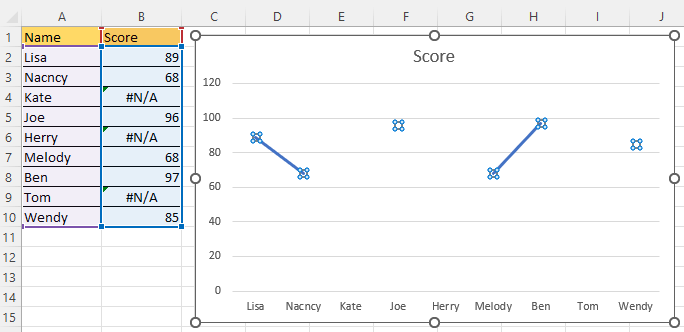
Foutwaarden negeren bij het maken van een grafiek
In feite kun je instellen dat de #N/B fouten worden weergegeven als lege cellen, en vervolgens bepalen hoe de lege cellen worden weergegeven.
1. Klik met de rechtermuisknop op de grafiek waarin je de #N/B foutwaarden wilt bewerken, en klik op "Gegevens selecteren" in het contextmenu.
2. Klik in het dialoogvenster "Bronbereik" op de knop "Verborgen en lege cellen".
3. Vervolgens, in het dialoogvenster "Instellingen voor verborgen en lege cellen", houd de optie "Toon #N/B als een lege cel" aangevinkt, en kies "Nul" of "Verbind gegevenspunten met een lijn" naar behoefte.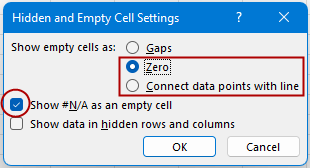
4. Klik op OK > OK om de dialoogvensters te sluiten.
Lege cellen weergeven als nul (gelijk aan #N/B fouten weergeven als nullen)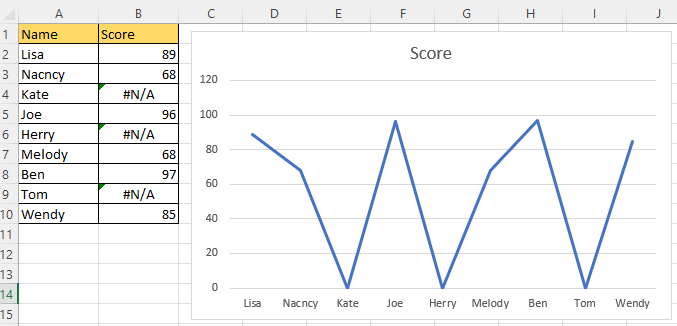
Lege cellen weergeven door gegevenspunten met een lijn te verbinden (gelijk aan #N/B weergeven door gegevenspunten met een lijn te verbinden)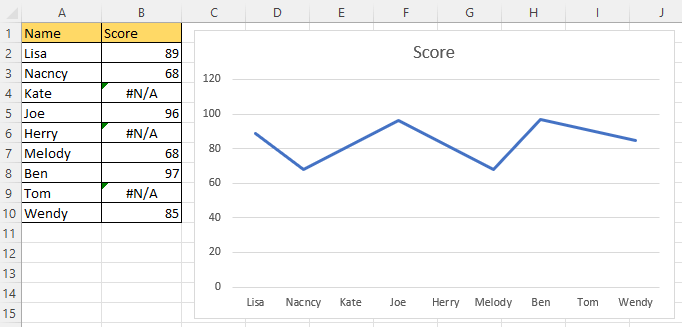

Ontdek de Magie van Excel met Kutools AI
- Slimme Uitvoering: Voer celbewerkingen uit, analyseer gegevens en maak diagrammen – allemaal aangestuurd door eenvoudige commando's.
- Aangepaste Formules: Genereer op maat gemaakte formules om uw workflows te versnellen.
- VBA-codering: Schrijf en implementeer VBA-code moeiteloos.
- Formule-uitleg: Begrijp complexe formules gemakkelijk.
- Tekstvertaling: Overbrug taalbarrières binnen uw spreadsheets.
Hoe voeg je een maximum- of minimumlijn toe aan een grafiek?
In Excel kan het handig zijn om een maximum- of minimumlijn toe te voegen aan de grafiek om snel de maximale of minimale waarde van de grafiek te vinden.
Excel Handleiding: Kolommen, Rijen, Cellen Samenvoegen
Deze handleiding somt alle scenario's op over het samenvoegen van kolommen/rijen/cellen in Excel en biedt verschillende oplossingen voor jou.
Hoe gebruik je de NIEUWE & GEAVANCEERDE XLOOKUP Functie in Excel (10 Voorbeelden)
In deze handleiding laten we je zien wat de voordelen van XLOOKUP zijn en hoe je het kunt gebruiken om verschillende zoekproblemen op te lossen.
Maak een Bandgrafiek in Excel
Een bandgrafiek in Excel kan ons helpen om snel te zien of een reeks gegevens binnen een bepaald bereik valt.
De Beste Office Productiviteitstools
Kutools voor Excel lost de meeste van uw problemen op en verhoogt uw productiviteit met 80%
- Super Formulebalk (bewerk eenvoudig meerdere regels tekst en formules); Leeslayout (lees en bewerk eenvoudig grote aantallen cellen); Plakken in gefilterd bereik...
- Cellen/Rijen/Kolommen samenvoegen en gegevens behouden; Celinhoud splitsen; Dubbele rijen combineren en optellen/gemiddelde berekenen... Voorkom dubbele cellen; Bereiken vergelijken...
- Selecteer dubbele of unieke rijen; Selecteer lege rijen (alle cellen zijn leeg); Super Zoeken en Fuzzy Zoeken in veel werkboeken; Willekeurige selectie...
- Exacte kopie van meerdere cellen zonder formuleverwijzing te wijzigen; Automatisch verwijzingen naar meerdere werkbladen maken; Opsommingstekens, selectievakjes en meer invoegen...
- Favoriete en snel formules, bereiken, grafieken en afbeeldingen invoegen; Cellen versleutelen met wachtwoord; Mailinglijst maken en e-mails versturen...
- Tekst extraheren, Tekst toevoegen, Verwijder tekens op een specifieke positie, Spaties verwijderen; Maak en print statistieken per pagina; Converteer tussen celinhoud en opmerkingen...
- Superfilter (filter schema's opslaan en toepassen op andere werkbladen); Geavanceerd sorteren op maand/week/dag, frequentie en meer; Speciaal filteren op vet, cursief...
- Werkboeken en werkbladen combineren; Tabellen samenvoegen op basis van sleutelkolommen; Gegevens splitsen in meerdere werkbladen; Batchconversie xls, xlsx en PDF...
- Draaitabelgroepering op weeknummer, dag van de week en meer... Toon ontgrendelde, vergrendelde cellen met verschillende kleuren; Markeer cellen die een formule/naam bevatten...

- Schakel tabbladbewerking en -lezen in Word, Excel, PowerPoint, Publisher, Access, Visio en Project in.
- Open en maak meerdere documenten in nieuwe tabbladen van hetzelfde venster, in plaats van in nieuwe vensters.
- Verhoogt uw productiviteit met 50% en vermindert honderden muisklikken voor u elke dag!
